Hubo un problema al conectarse a Adobe Online [Fix]

XINSTALAR HACIENDO CLIC EN DESCARGAR ARCHIVO
Los servicios en línea de Adobe brindan soporte esencial para los usuarios del amplio conjunto de soluciones de diseño y creatividad de Adobe. Sin embargo, el portal a veces es inaccesible y los usuarios reciben Hubo un problema al conectarse a Adobe Online mensaje de error.
¿Cómo puedo solucionar el error de inicio de sesión de Adobe?
- Apague el software de protección de su sistema
- Deshabilitar el cortafuegos
- Comprueba que estás realmente conectado a Internet
- Agregar Adobe.com como sitio de confianza
- Establezca la configuración precisa del reloj del sistema
- Inicie su computadora en modo seguro
1. Apague el software de protección de su sistema
El software de protección del sistema puede impedir que se abran varios servicios en línea de Adobe.com. Considere apagarlo. Sin embargo, ejecutar su computadora sin protección hace que su máquina sea extremadamente vulnerable a las amenazas, por lo que le recomendamos que reactive su antivirus lo antes posible.
Necesitamos un software antivirus para protegernos de los ataques en línea y los peligros potenciales porque los virus siempre están evolucionando.
Independientemente del uso que le des a tu computadora, contar con un software antivirus adecuado y confiable te permite navegar y realizar tareas en ella de forma segura. A medida que nuestra vida diaria se vuelve más conectada con el mundo digital, existe una necesidad creciente de proteger nuestros dispositivos de los ciberdelincuentes.
2. Desactivar el cortafuegos
Un cortafuegos a veces puede causar Hubo un problema al conectarse a Adobe Online error. Intenta deshabilitar temporalmente firewall de Windows.
- Seguir adelante comenzar botón y elige ajustes.
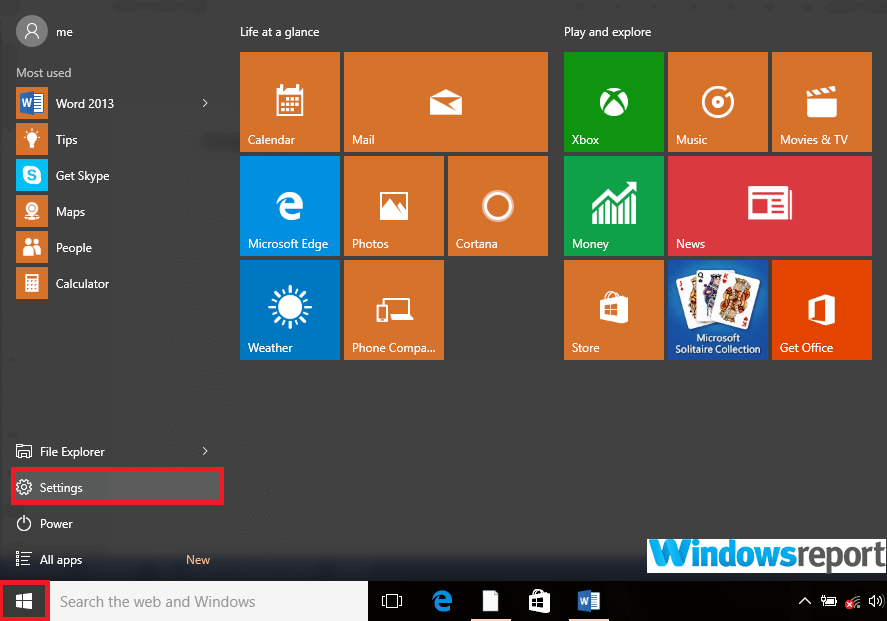
- Tipo cortafuegos en el cuadro de búsqueda de ajustes y pulsa sobre Comprobar el estado del cortafuegos.
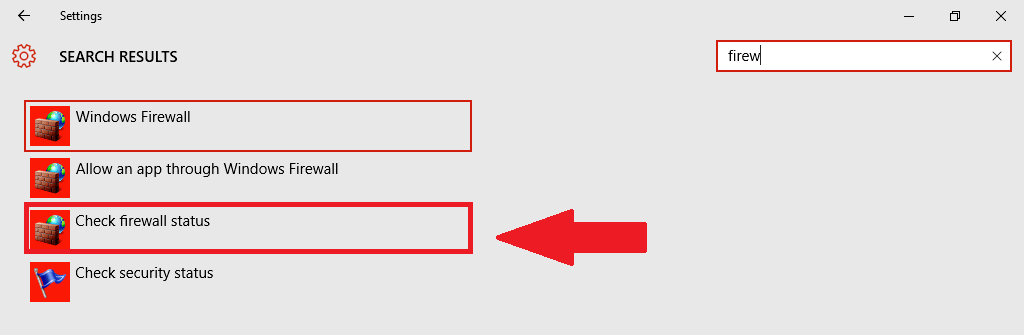
- Entonces escoge Habilitar/deshabilitar el cortafuegos.
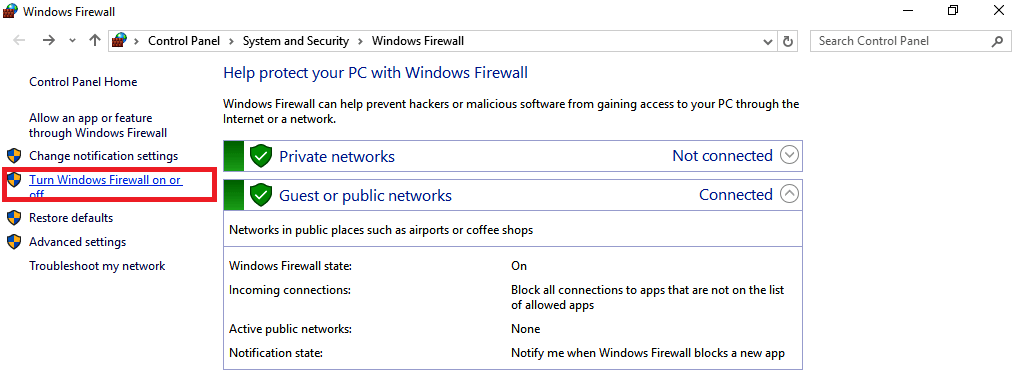
- Luego seleccione Deshabilitar el cortafuegos de Windows debajo de los dos secciones (Privada y Pública).

Al mismo tiempo, haga clic en Habilitar la opción cada vez que reciba una alerta de seguridad cada vez que intente conectarse a sitios en línea de Adobe.
Si está utilizando otro producto de firewall, consulte el sitio web del fabricante para obtener instrucciones.
3. Comprueba si estás conectado a Internet
A veces Hubo un problema al conectarse a Adobe Online el error es causado por su conexión a Internet.
Esto es lo que debe hacer:
Vaya a la barra de direcciones de su navegador e ingrese otro sitio web como Google.com. esta abriendo? Si no es así, es posible que simplemente necesite reparar su conexión a Internet actual para restaurar la conectividad a Adobe Online. Vea cómo arreglar su conexión a Internet en Windows 10.
Los controladores obsoletos son la razón principal de los errores y problemas del sistema. Si faltan algunos de sus archivos o están atascados, una solución automática como DriverFix puede resolver estos problemas con solo unos pocos clics. ¡Y también es fácil para su sistema!
También puede intentar iniciar el servicio en línea de Adobe usando otra computadora ubicada en la misma red. Si también falla, es posible que deba solucionar los problemas de su red o ponerse en contacto con el administrador del sistema para obtener ayuda.
4. Agregue Adobe.com como sitio de confianza
Hacer de Adobe.com un sitio de confianza también podría ayudarlo a deshacerse de Hubo un problema al conectarse a Adobe Online error.
explorador de Internet
- Abierto Explorador de Internet.
- Seguir adelante herramientas (herramientas)pestaña y desplácese hacia abajo para elegir Opciones de Internet.
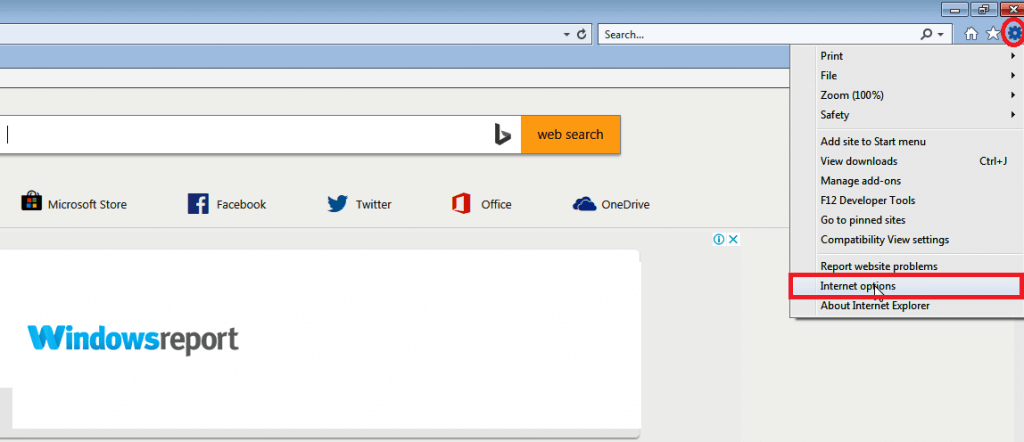
- Seleccionar Seguridad luego haga clic Sitios de confianza.
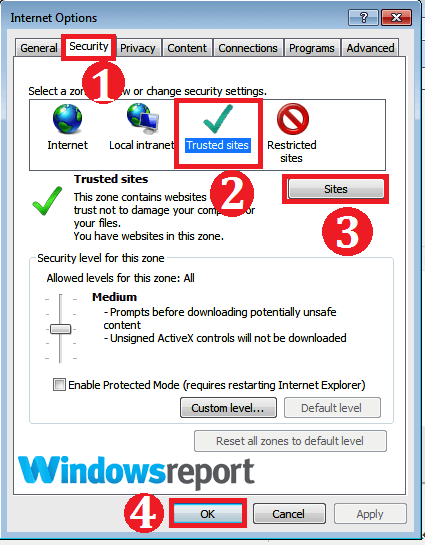
- Seleccionar Sitios hoja.
- Tipo https://adobe.com bajo la Agregar este sitio web al área entonces presione Agregar.
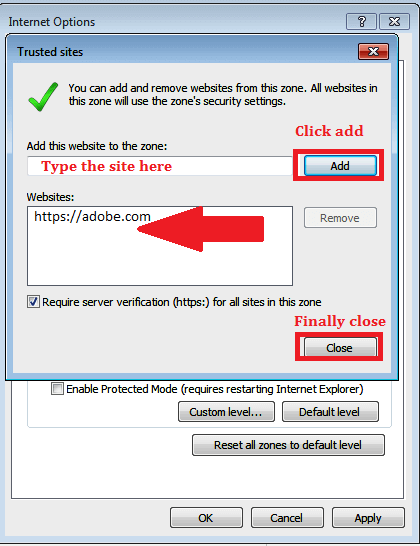
- Colgar y haga clic Aplicar. Salir de opciones de Internet ventana.
Google Chrome
- En el Cromohaga clic en Más pestaña (los tres puntos en el extremo derecho).
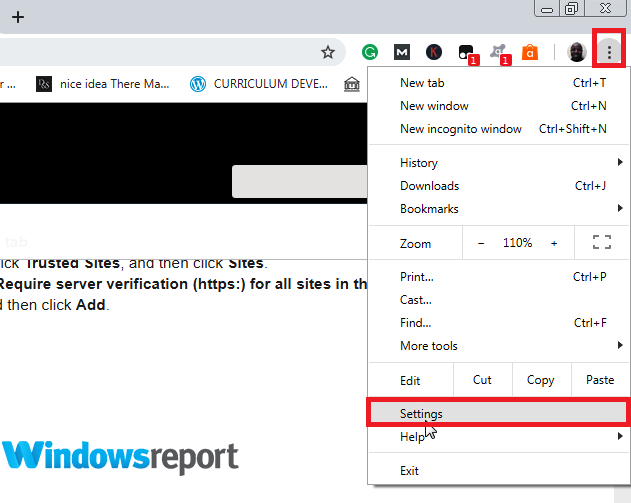
- Seleccionar ajustes luego desplácese hacia abajo y haga clic en Avanzado Hipervínculo.
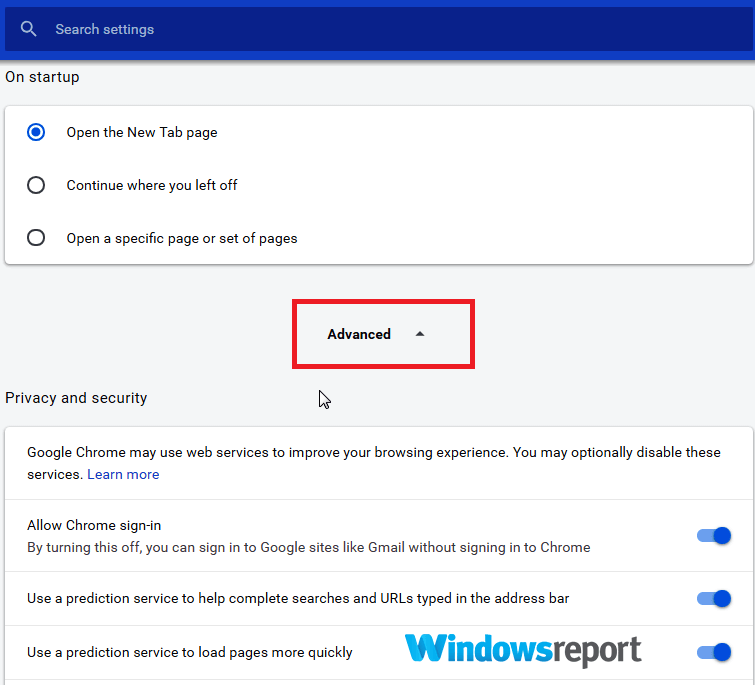
- Seleccionar Cambiar/Abierto apoderado ajustes.
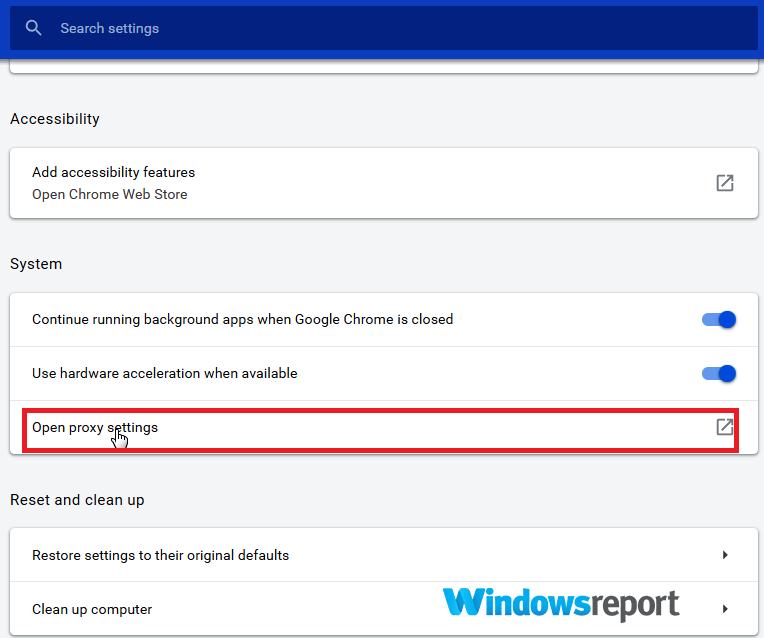
- Ahora agregue el sitio de Adobe a la lista de sitios web de confianza como te mostramos en el apartado anterior.
Firefox
- En Firefox, haga clic en 3 lineas (esquina superior derecha).
- Desplácese hacia abajo y haga clic elección.
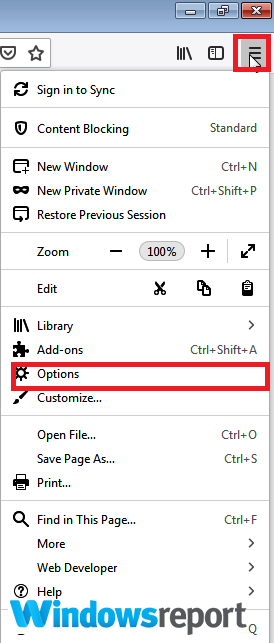
- Seguir adelante PRIVACIDAD & Seguridad.
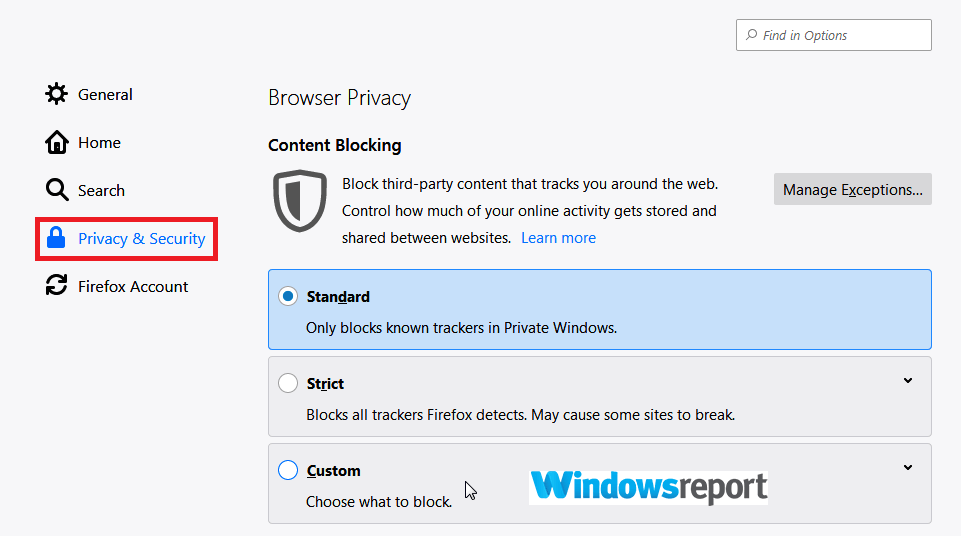
- Desplácese hasta PERMISO pestaña y haga clic Excepciones.
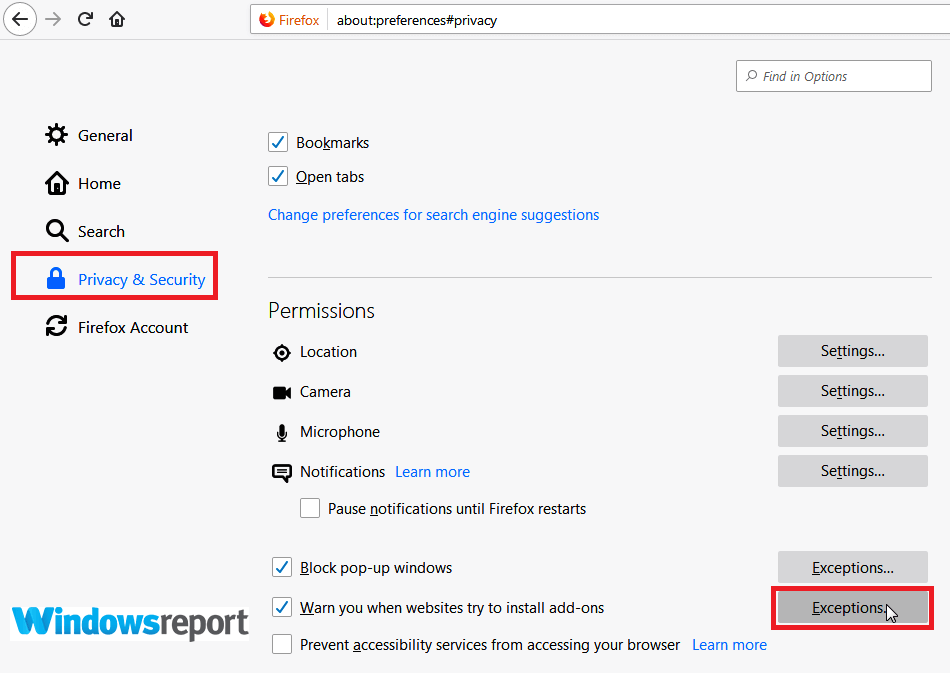
- Tipo https://adobe.com entonces presione Permitir.
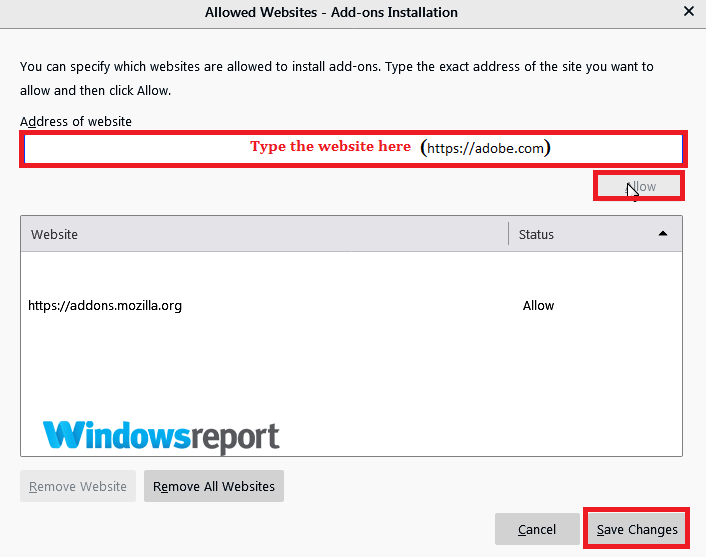
- Elegir Guardar los cambios.
5. Establezca la configuración precisa del reloj del sistema
La configuración de la hora no afecta directamente a su conexión a Internet, pero puede hacer que los certificados de seguridad se clasifiquen como caducados o no válidos. Esto puede llevar a Hubo un problema al conectarse a Adobe Online y otros errores.
Para solucionar el problema, asegúrese de que la configuración de fecha y hora del dispositivo sea correcta. Aquí se explica cómo reparar el reloj de Windows 10 si está mal.
6. Inicie su computadora en modo seguro
Iniciar su computadora en modo seguro inhibirá los errores persistentes que podrían ser causados Hubo un problema al conectarse a Adobe Online error.
- Sujetar Botón de inicio durante unos 10 segundos para apagar la computadora.
- Reinicie la computadora y apáguela mientras la computadora se inicia en Windows.
- Repita esto varias veces para iniciar su computadora en el entorno de recuperación de Windows.
- Hacer clic Solucionar problemas tan pronto como Elige una opcion se abre la pantalla.
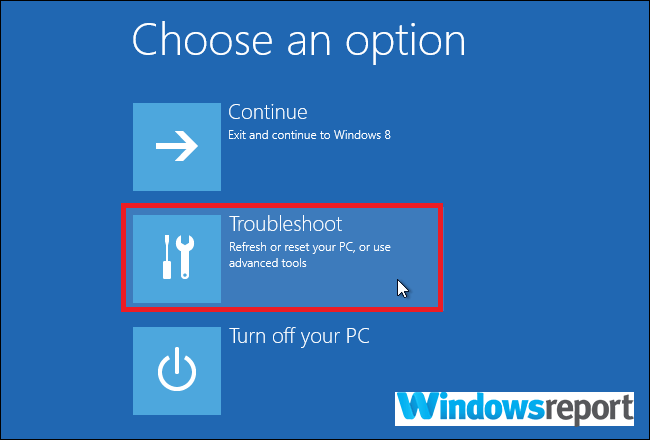
- Seleccionar Opciones avanzadas.
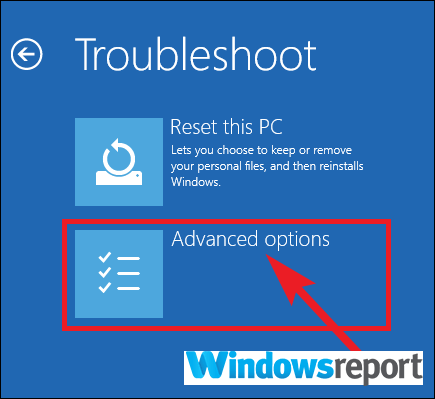
- Hacer clic Configuración de inicio y luego Reiniciar.
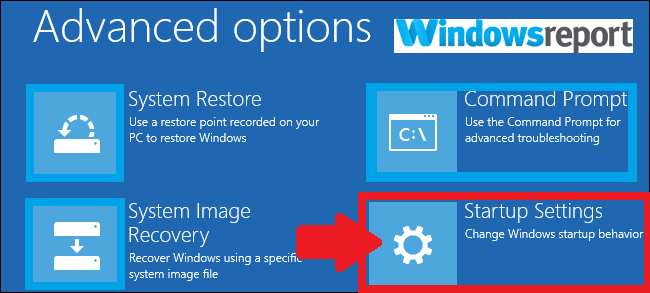
- Después de que la máquina se reinicie, seleccione 4(o F4) para entrar en modo seguro.
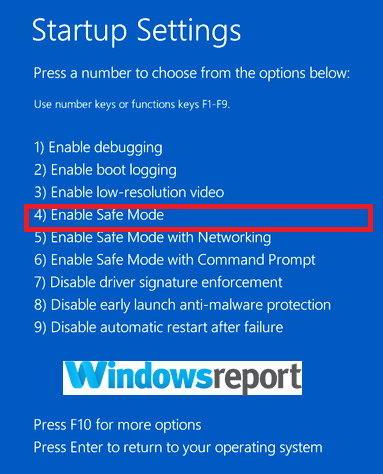
Ahora puede probar si se realizará la conexión a Adobe Online.
Hubo un problema al conectarse a Adobe Online puede ser bastante molesto, pero espero que lo hayas resuelto con una de nuestras soluciones.
¿Aún tienes problemas? Solucionarlos con esta herramienta:
PATROCINADO
Algunos problemas de controladores se pueden resolver más rápidamente con una herramienta dedicada. Si aún tiene problemas con los controladores, descargue DriverFix y póngalo en funcionamiento con unos pocos clics. ¡Después de eso, deja que se haga cargo y solucione todos los errores en poco tiempo!
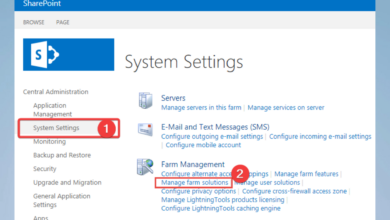


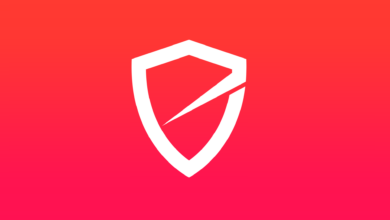
![Photo of Error de xbox 0x87e11838 [Complete Fix]](https://kdkick.com/wp-content/uploads/2023/05/xbox-error-0x87e11838-390x220.jpg)